-
بدء الاستخدام
- ميزات VIVE Focus 3
- ماذا يوجد داخل العبوة؟
- حول جهاز VIVE Focus 3
- شحن سماعة الرأس
- ارتداء سماعة الرأس
- ارتداء الجهاز مع نظارة
- حول وحدتي تحكم VIVE Focus 3
- شحن وحدتي التحكم
- إعداد VIVE Focus 3 للأفراد وفرق العمل والشركات الصغيرة
- إدخال بطاقة التخزين
- إعداد الجهاز للشركات والمؤسسات
- ضبط المسافة بين الحدقتين (IPD) في الجهاز
- إعداد منطقة اللعب
- إقران وحدتي التحكم
- تسجيل الدخول باستخدام حساب HTC.
- بدء تشغيل تطبيقات وإغلاقها
-
تحقيق أقصى استفادة من جهازك
- الحصول على العناوين من VIVE Business AppStore
- تنزيل عناوين محتويات واقع افتراضي وتثبيتها في الجهاز
- التبديل بين التطبيقات الأخيرة
- تتبع اليدين
- إعداد مناطق لعب متعددة
- التقاط لقطات شاشة وتسجيلات شاشة
- نقل لقطات شاشة وتسجيلات شاشة إلى الكمبيوتر التابع لك
- نسخ ملفات بين الجهاز ووحدة تخزين خارجية
- بث النظارة إلى متصفح الويب
- بث محتوى شاشتك
- تثبيت ملفات APK في الجهاز
- تنظيف وتطهير VIVE Focus 3
-
الإعدادات
- تعيين رمز مرور جهاز
- الاتصال بشبكة Wi-Fi
- إضافة شبكة افتراضية خاصة (VPN)
- ضبط تردد مصدر الطاقة
- اختيار وضع عرض
- ضبط إعدادات الصوت
- إقران أجهزة بلوتوث
- إعداد وضع Kiosk واستخدامه
- تركيب الجهاز وتثبيت تحديثات البرامج الثابتة
- إزالة تثبيت تطبيقات
- تغيير أذونات التطبيق
- الاتصال بالإنترنت عبر ربط USB
- إعادة ضبط VIVE Focus 3 (إعادة ضبط المصنع)
-
استخدام مدير VIVE
-
حل إدارة الأجهزة الجوالة (MDM)
-
Microsoft Intune
-
VMware
-
استكشاف الأخطاء وإصلاحها
-
-
الحلول والأسئة الشائعة
-
عام
- في أي مناطق يمكن استخدام Wi-Fi 6E في الجهاز؟
- كيف يمكنني الإبلاغ عن مشكلة في سماعة الرأس الخاصة بي؟
- كيف أجرِّب ميزات النسخة التجريبية في VIVE Focus 3؟
- أين يمكنني العثور على الرقم التسلسلي للجهاز؟
- كيف يمكنني منع التشويش أو الدوخة؟
- كيف يمكنني إعداد سماعة رأس الواقع الافتراضي قبل إعادتها ليتم إصلاحها؟
- كيف يمكنني إعادة تجميع الجهاز بعد إصلاحه؟
-
الأجهزة
- ماذا يفعل زر النظارة؟
- علمَ تدل لمبات بيان الحالة في البطارية؟
- ما وظيفة أزرار وحدة التحكم؟
- إلى ما تشير لمبة بيان الحالة في الجانب الأمامي من الجهاز؟
- إلى ما تشير لمبة بيان الحالة في وحدتي التحكم؟
- كيف أتحقق من مستوى طاقة وحدتي التحكم؟
- ماذا ينبغي أن أفعل إذا لم أستطع رؤية وحدتي التحكم في الواقع الافتراضي؟
- ماذا أفعل إذا تعطل المحتوى؟
- ماذا أفعل إذا كان جهازي لا يستجيب؟
-
منطقة اللعب
-
هل يمكنني بث محتوى VIVE Focus 3 إلى كمبيوتر؟
نعم. هل يمكنني بث محتوى VIVE Focus 3 إلى كمبيوتر Windows يدعم Miracast.
التحقق من دعم Miracast
فيما يلي كيفية التحقق إذا كان الكمبيوتر التابع لك يدعم Miracast:
-
افتح نافذة موجِّه الأوامر.
أ) اضغط على شعار Windows والمفتاح R لفتح مربع الحوار تشغيل.
ب) أدخل cmd، ثم انقر فوق موافق.
-
في نافذة موجِّه الأوامر، أدخل الأمر التالي:
netsh wlan show drivers
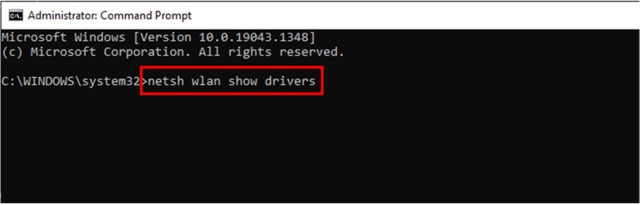
-
في تفاصيل برنامج التشغيل، تحقق مما إذا كانت دعم العرض اللاسلكي تعرض نعم، بما يعني أن الكمبيوتر التابع لك يدعم Miracast.
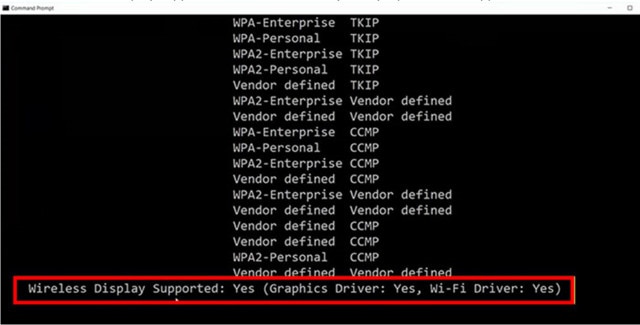
إعداد عملية البث في الكمبيوتر التابع لك
فيما يلي كيفية تمكين ميزة البث في الكمبيوتر الذي يعمل بنظام تشغيل Windows:
-
افتح نافذة موجِّه الأوامر باعتبارك مسؤولاً.
أ) اضغط على شعار Windows والمفتاح R لفتح مربع الحوار تشغيل.
ب) أدخل cmd، ثم اضغط على Ctrl + Shift + Enter.
-
في نافذة موجِّه الأوامر، شغِّل الأمر التالي وانتظر لاكتمال العملية:
DISM /Online /Add-Capability /CapabilityName:App.WirelessDisplay.Connect~~~~0.0.1.0
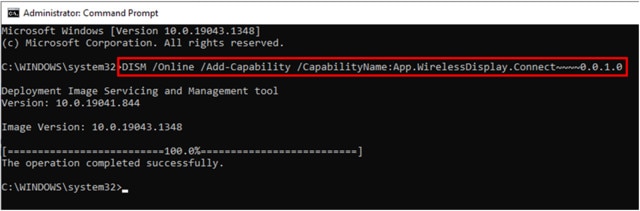
- انقر على ابدأ > الإعدادات > النظام > العرض على هذا الكمبيوتر.
-
للسماح لجهاز VIVE Focus 3 ببث محتوى إلى الكمبيوتر التابع لك، هيئ إعدادات العرض على النحو التالي:
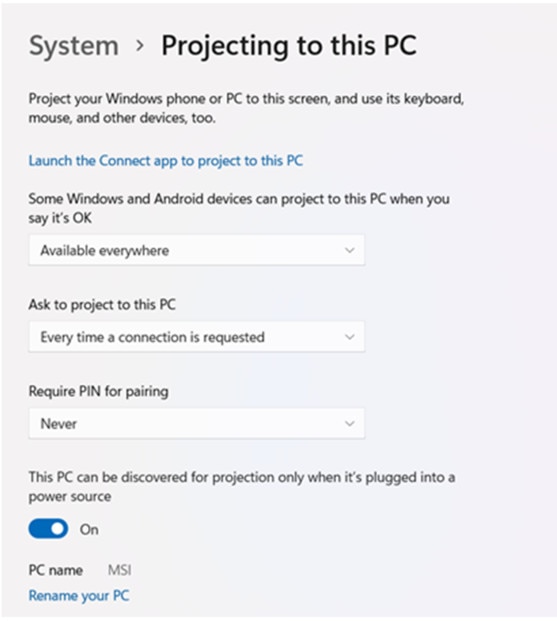
بث محتوى الجهاز إلى الكمبيوتر التابع لك
- ارتِد جهازك.
- اضغط على الزر VIVE في وحدة التحكم اليمنى.
-
حدد الخيار إرسال، ثم حدد الكمبيوتر التابع لك من القائمة.

- اخلع الجهاز.
-
في تطبيق اتصال Windows، اختر السماح بالعرض الضوئي إلى الكمبيوتر، ثم انقر على موافق.
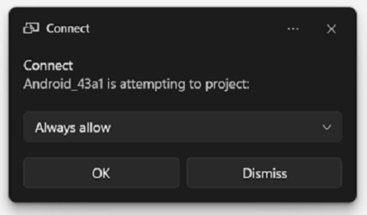
- ارتِد جهازك مرة أخرى. المحتوى الذي تشاهده في الواقع الافتراضي سيظهر الآن في الكمبيوتر التابع لك.
تلميح: لإيقاف البث إلى الكمبيوتر، اضغط على الزر VIVE في وحدة التحكم اليمنى، وحدد الخيار إرسال، ثم حدد الخيار إيقاف.
هل كان ذلك مفيدًا؟
نعم
لا
إرسال
شكرًا لك! تساعد ملاحظاتك الآخرين على تحديد المعلومات الأكثر فائدة.